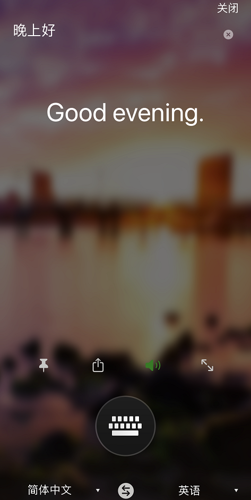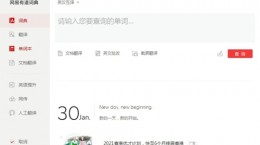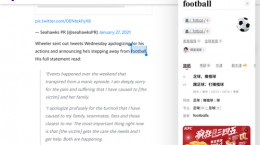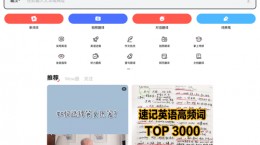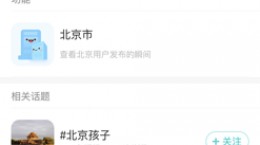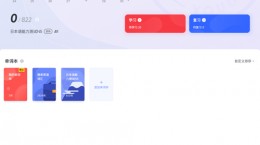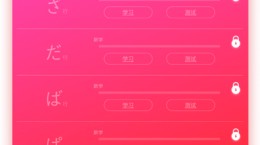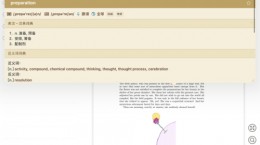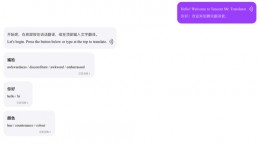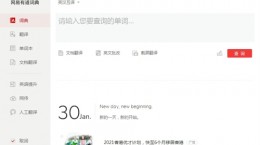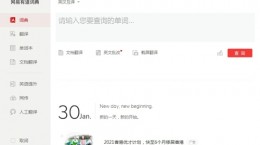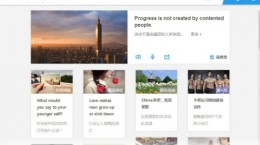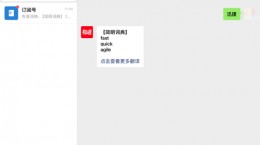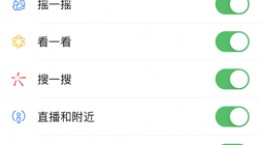微软翻译app怎么更改朗读语音,这也是一款非常实用的翻译软件,那么用户们在使用软件时,应该怎么更改朗读的语音呢,可能还有些小伙伴不清楚更改方式。所以下面就为大家带来了更改语音的具体流程!
微软翻译app怎么更改朗读语音
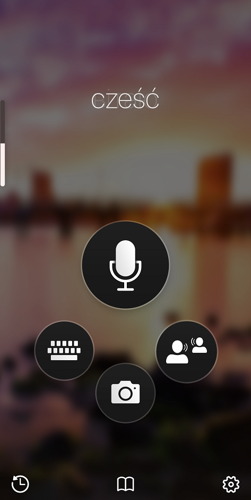
1.首先打开下载好的微软翻译,也就是Microsoft翻译器软件。
2.打开APP进入主界面后,我们点击右下角的齿轮形状按钮,进入APP设置界面。
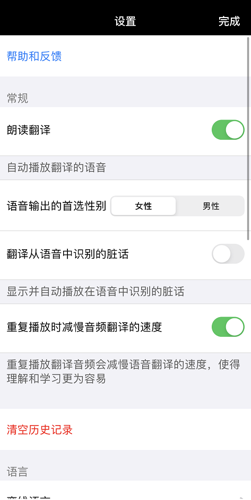
3.然后我们在自动播放翻译的语音选项中,可以看到语音输出的首选性别。
4.点击女性或男性进行切换,就能更改朗读的语音了。
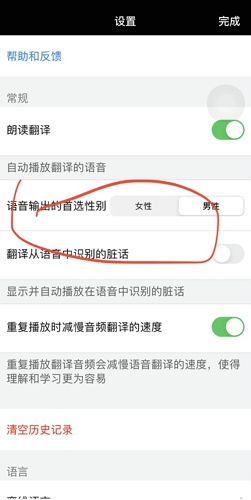
*系统默认为女性发音。
5.更改设置后,我们点击右上角的完成按钮,回到APP主界面并点击按钮进入翻译。
6.输入文字或录入语音后,等待系统翻译后,译文就会出现在屏幕上了。
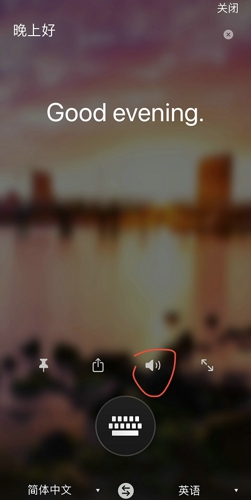
7.点击译文下方的喇叭按钮,即可朗读译文,然后我们确认语音更换完成就可以了。